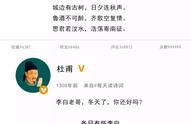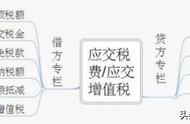这个时候,我们再来观察一下整体效果,水面形成的画面中最亮处的白色似乎有点过于强烈,我们可以通过亮度工具中的高光调整,降低水面的高光,达到均衡画面的效果。

降低水面高光的操作之后,画面中的影调整体更加和谐,没有特别条约的色彩和光线的位置了。画面中的青色突出,人物上的橙色微小但是在整体对比中十分明显。

如果调整就到这里的话,其实在手机上来说应该已经可以了。但是我们还是得更加精益求精,更加突出。下面的两个步骤的操作是一些高级技巧,大家可以参考。
在观察调整之后的照片,我感觉在照片的反差和锐度上还有进一步提升的空间,那下面我们就针对这两个方面进行调整。
首先是使用亮度工具中的曲线工具,这个工具在点击亮度工具后,在右上角会有单独的按键,点击进去,我们用手指可以滑动屏幕上的斜线,我们将这根斜线调整成为S形的曲线,调整之后,整个画面的反差会增大,对比更加强烈。这就是曲线工具的作用。曲线工具在调色个控制照片反差和细节方面有着非常强大的作用,我们在以后的文章中再细说。

在曲线调整之后,我们进入最后一步,锐化。
锐化就是增加照片像素与像素之间的对比,起到让画面更加清晰的作用。摄影师在电脑上修图的最后一步一般都是进行锐化。我们在手机上使用LR修图也可以进行这样的操作,锐化后的照片看起来清晰度更高,质量更高,能够体现你的摄影水平。
那么我们需要在软件下方选择细节工具,细节工具中第一步就是锐化,增加锐化值,但是需要十分注意,不是越大越好,时刻观察锐化之后的画面有没有出现强烈颗粒化的表现,那就说明锐化太过,反而让照片造成画质损失,这个锐化的程度需要大家是在调整中时刻注意。